电脑突然卡成“龟速”,是不是觉得它和你闹脾气了?别急,今天就来教你一招,用光盘给Windows 7系统来个“大变身”,让它重新焕发生机!
一、准备工作:装备齐全,有备无患
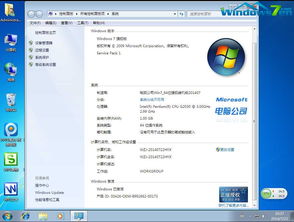
1. Windows 7安装光盘:这是重装系统的“灵魂”,一定要确保是正版,以免遇到麻烦。
2. 电脑:当然,没有电脑这招也施展不开,检查一下电源是否充足,别让中途断电影响了重装过程。
3. U盘:虽然我们是用光盘,但U盘也是好帮手,用来备份重要文件,以防万一。
二、制作启动U盘:让光盘“动”起来
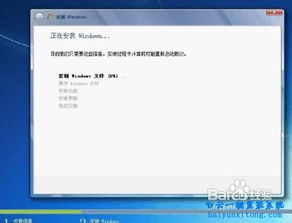
1. 格式化U盘:将U盘插入电脑,右键点击“格式化”,选择NTFS格式,点击“开始”。
2. 下载制作工具:网上有很多制作启动U盘的工具,比如Rufus、UltraISO等,选择一个你喜欢的,下载并安装。
3. 制作启动U盘:打开制作工具,选择U盘,然后找到Windows 7的镜像文件(ISO),点击“开始”即可。
三、重装Windows 7系统:让电脑焕然一新
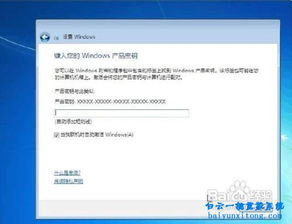
1. 重启电脑:将制作好的启动U盘插入电脑,重启电脑。
2. 进入BIOS设置:在启动过程中,根据提示按键盘上的某个键(通常是F2或DEL),进入BIOS设置。
3. 设置启动顺序:找到“启动顺序”或“启动设备”选项,将U盘设置为第一启动项,然后保存设置并退出BIOS。
4. 开始安装:电脑从U盘启动后,会出现Windows 7的安装界面,按照提示选择语言、键盘布局等,然后点击“下一步”。
5. 选择安装类型:选择“自定义(高级)”安装,然后选择要安装的分区,点击“下一步”。
6. 开始安装:点击“下一步”,Windows 7开始安装,这个过程可能需要一段时间,耐心等待。
7. 完成安装:安装完成后,电脑会重启,进入Windows 7桌面,恭喜你,重装成功!
四、注意事项:避免踩坑,顺利重装
1. 备份重要文件:在重装系统之前,一定要将重要文件备份到U盘或外部硬盘,以免丢失。
2. 选择正确的分区:在安装过程中,一定要选择正确的分区进行安装,否则可能会覆盖掉其他分区中的数据。
3. 耐心等待:重装系统是一个漫长的过程,需要耐心等待,不要中途断电或强行关闭电脑。
4. 检查驱动程序:重装系统后,有些硬件可能需要安装驱动程序,可以到官方网站下载或使用驱动精灵等工具自动安装。
五、:重装Windows 7系统,其实并不难
通过以上步骤,相信你已经学会了如何使用光盘重装Windows 7系统。虽然这个过程可能有些繁琐,但只要按照步骤操作,就能让电脑焕然一新,重拾速度与激情!
希望这篇文章能帮到你,如果你还有其他问题,欢迎在评论区留言,我们一起探讨!
